Minecraft WorldEdit nasıl kurulur? Minecraft’ın bloklardan oluşan dünyasında harikalar yaratmayı sağlayan WorldEdit komutları nelerdir?
Minecraft oyun dünyasındaki en büyük mod desteğine sahip yapımlardan biri olarak öne çıkıyor. Çıktığı yıldan bu yana popülerliğini hiç kaybetmeyen ve hala severek oynanan yapım, modlar sayesinde de büyük yenilikler kazanıyor. Oyuna fizik desteği kazandıran modüllerden grafiksel eklemeler yapan yazımlara kadar geniş bir mod yelpazesi mevcut.
En sevilen Minecraft modlarından biri ise oyundaki binlerce bloğu saniyeler içerisinde değiştirmenize olanak tanıyor. WorldEdit adındaki mod sayesinde yapıları olduğu gibi kopyalayıp yapıştırabilir, yerlerini değiştirebilir ve tek bir komutla silebilirsiniz. Sunucularda dev haritalar yapmak için kullanılan inşaat modu, artık tek oyunculu olarak da kullanılabiliyor. Peki bu mod nasıl kurulur?
Minecraft WorldEdit Nasıl Kurulur?
Modun çalışabilmesi için öncelikle Forge adındaki yazılımı indirip kurmanız gerekiyor. Aşağıdaki bağlantı üzerinden yazılımın nasıl kurulacağına dair bilgi sahibi olabilirsiniz.
Minecraft Forge Nasıl Kurulur? – Forge Kurma Rehberi
- Minecraft’a mod yüklemeyi sağlayan Forge kurulumunu tamamladıktan sonra bu bağlantı üzerinden modun indirme sayfasına ulaşın. Kuruluma başlamadan önce Minecraft, Forge ve modun sürümlerinin aynı olmasına dikkat edin.
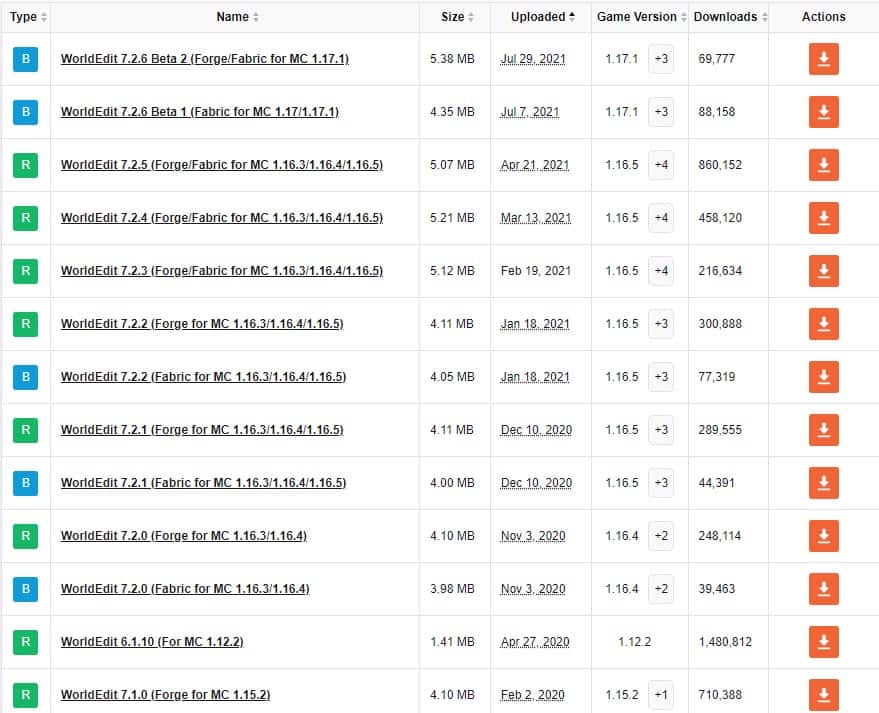
- Yukarıdaki görüntüde de görüldüğü gibi sağ tarafta yer alan indirme butonuna tıklayın.
- Oyunun versiyonuna uygun sürümü indirdikten sonra C:\Kullanıcılar\Bilgisayar\AppData\Roaming\.minecraft\mods dizinine ulaşın. Bu adrese gitmek için aşağıdaki yöntemleri de izleyebilirsiniz.
- Başlat’a tıklayın ve arama kutusuna %appdata% yazarak Enter tuşuna basın.
- Karşınıza çıkan pencereden .minecraft klasörünü açın ve mods dosyasını bulun.
- Eğer belirtilen adreste mods adında bir klasör bulunmuyorsa yeni bir dosya oluşturup adını mods koyabilirsiniz.
- Dizine ulaştıktan sonra indirdiğiniz .jar uzantılı modu mods klasörüne taşıyın.
Daha sonra oyunu açın ve ana menüde sol alt kısımda yer alan yazılara dikkat edin. Burada kaç adet modun yüklü olduğunu görebilir ve ayarlar kısmına geçiş yaparak yüklenen tüm modlara bakabilirsiniz. Minecraft WorldEdit modunun da aralarında yer aldığını görüyorsanız yükleme başarıyla tamamlanmış demektir.

Hemen oyuna girip elinize tahta bir balta alabilir ve dilediğiniz bloğa tıklayabilirsiniz. Sol altta göreceğiniz mor renkteki bildirimler ise seçtiğiniz noktanın koordinatlarını belirtir. Modun çalışmaması halinde aşağıda yer alan yöntemi uygulayabilirsiniz.
Oyunun dünyasını büyük oranda değiştirmenizi sağlayan WorlEdit komutları listesi de yazının devamında yer alıyor.
Minecraft Modları Aktif Etme Yöntemi
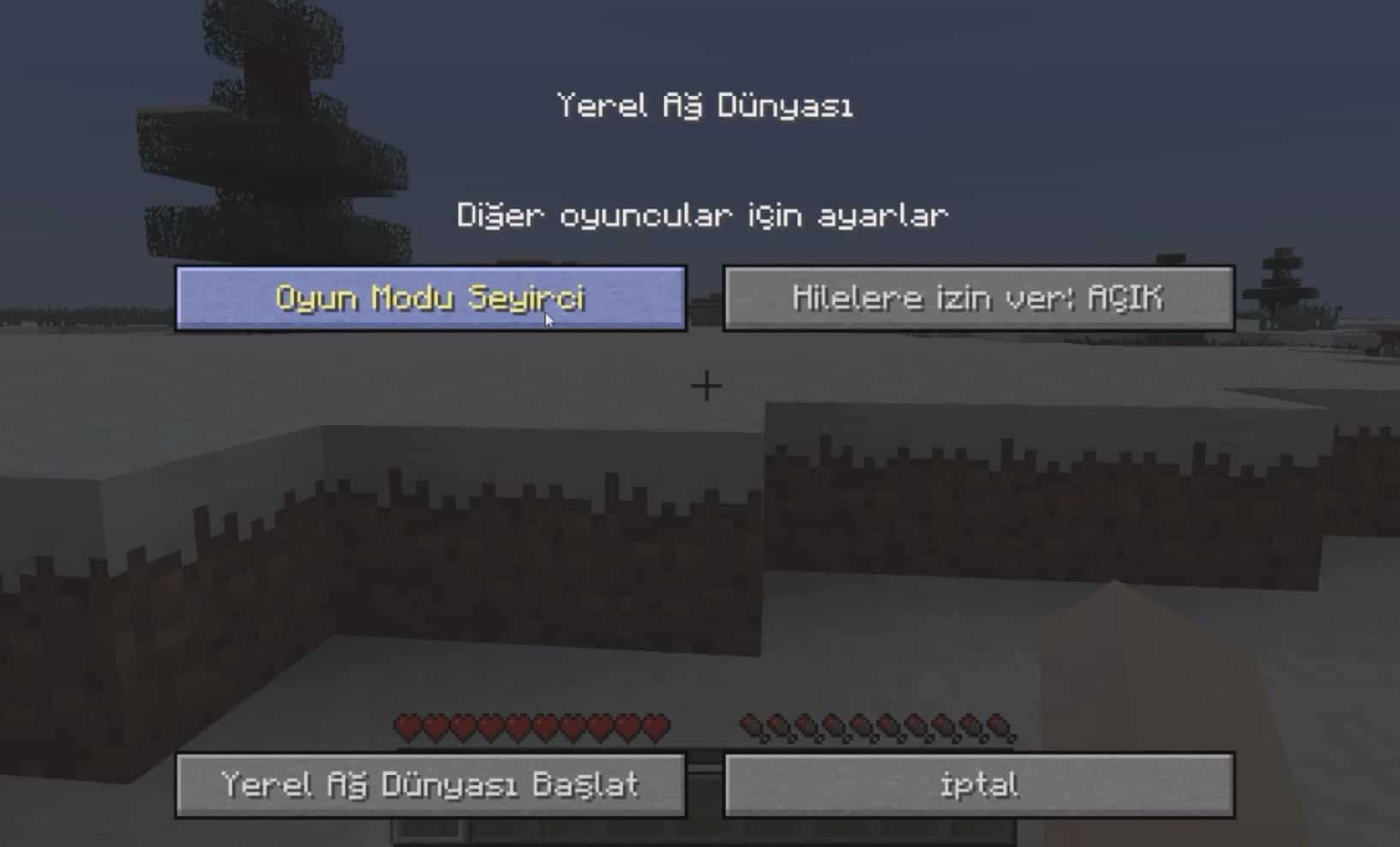
Modun yüklenmesine rağmen çalışmaması durumunda ise aşağıdaki adımları izlemenizi öneriyoruz.
- Oyunu başlatın ve kayıtlı dünyalarınızdan birine giriş yapın.
- Modların çalışmaması durumunda ESC tuşuna basın ve Yerel Ağda Paylaş butonuna tıklayın.
- Yerel Ağ Dünyası Başlat seçeneğine tıklayın ve oyuna geri dönün.
Bu kısa işlemi uyguladıktan sonra WorldEdit de dahil olmak üzere Forge aracılığıyla yüklediğiniz modlar etkin hale gelecektir.
Minecraft WorldEdit Komutları
- //wand: Bu komut ile modun tüm özelliklerini kullanmanızı sağlayacak olan inşaat değneğini elde edebilirsiniz. Bu değnek bir tahta balta ya da belirleyeceğiniz herhangi bir alet olabilir.
- //set: Bu komut sayesinde belirlediğiniz iki blok arasına istediğiniz değişikliği yapabilirsiniz. Örneğin toprak bloğunun kodu 2’dir. Komutu uygulamak için önce bir bir yere dokunmalı sonra da başka bir bölgeye gidip tekrar seçim yapmalısınız.
- Daha sonra //set 2 komutunu yazabilir ve seçtiğimiz alanı toprakla kaplayabilirsiniz. //set 0 ve //set air gibi komutlar da belirlediğiniz bölgedeki blokları sıfırlar.
- //replace: Bu komut ise seçtiğiniz alanın belirtilen blok koduyla değiştirilmesini sağlar. Örneğin sadece taştan inşa ettiğiniz bir binayı //replace 2 koduyla tamamen toprak olarak değiştirebilirsiniz. Kodların arasına virgül koyup farklı sayılar ekleyerek rastgele desenler de oluşturmanız mümkün.
- //copy: Mod sayesinde oyunda seçtiğiniz herhangi bir yapıyı kopyalayabilir ve başka bir yere //paste kodu ile yapıştırabilirsiniz.
- //walls: İki farklı yükseklikte bulunan bloklarla beraber bir duvar örmenizi sağlar.
Temel komutlar olarak adlandırabileceğimiz bu kodların yanı sıra yüzlerce farklı kod sayesinde oyunun dünyasında dilediğiniz değişiklikleri yapmanız mümkün. Sadece bu moda ait devasa Wiki sayfasına da bu bağlantı üzerinden ulaşabilirsiniz.
 Save Butonu Oyun Dünyasının Hafıza Disketi
Save Butonu Oyun Dünyasının Hafıza Disketi